ผู้คนจำนวนมากจะอัพเกรดเป็น Snow Leopard ในสุดสัปดาห์นี้ มีวิธีที่ถูกต้องและมีวิธีที่ไม่ถูกต้อง
นี่คือวิธีการทำให้ถูกต้อง
เมื่อพูดถึงการอัพเกรดเป็น Snow Leopard คุณมีสองทางเลือก: อัพเกรด Leopard หรือล้างระบบปฏิบัติการเก่าและเริ่มต้นใหม่
อัพเกรด: นี่เป็นตัวเลือกที่ง่ายที่สุด — เพียงแค่อัปเกรด ติดตั้ง Snow Leopard ที่ด้านบนของการติดตั้ง Leopard ที่คุณมีอยู่ Apple แนะนำสิ่งนี้ และโดยส่วนใหญ่แล้วจะเป็นการอัพเกรดที่ง่ายและไม่เจ็บปวด แน่นอนว่า 'ไม่เจ็บปวด' เป็นคำที่สัมพันธ์กันในคูเปอร์ติโน และหากประสบการณ์ของเราในการอัพเกรดจาก Tiger เป็น Leopard เป็นเครื่องบ่งชี้ใดๆ ตัวเลือกนี้ทำให้เราระมัดระวังเล็กน้อย ไม่ต้องพูดถึง เมื่อเวลาผ่านไป คอมพิวเตอร์ของเราจะกลายเป็นแม่เหล็ก รวบรวมเศษซากทั้งหมด
คำแนะนำของเรา:
เริ่มจากศูนย์: นี่คือสิ่งที่คุณควรทำ: ล้างข้อมูลในไดรฟ์และเริ่มต้นใหม่ตั้งแต่ต้น ฟังดูรุนแรง แต่เราเป็นแฟนตัวยงของตัวเลือกนี้ที่เราทำเช่นนี้ทุก ๆ หกเดือนไม่ว่าจะมีการอัปเกรดระบบปฏิบัติการหรือไม่ก็ตาม คุณจะทึ่งในความรวดเร็วของ Mac 'เครื่องเก่า' เมื่อเริ่มต้นใช้งานบนดิสก์ใหม่ที่บริสุทธิ์
วัตถุดิบ:
- เอกพจน์– โปรแกรมแชร์แวร์และการดำเนินการอัตโนมัติสำหรับการค้นหาไฟล์ที่ซ้ำกัน
- Omni Disk Sweeper – ตอนนี้ฟรีแวร์จากเพื่อนของเราที่ OmniGroup สิ่งนี้จะช่วยให้เราทำความสะอาดไดรฟ์ของเราให้บางลง
- โคลนคัดลอกคาร์บอน — แอพฟรีแวร์/แชร์แวร์ที่สร้างสำเนาฮาร์ดไดรฟ์ของคุณแบบบิตต่อบิต มักใช้สำหรับสำรองข้อมูล
- ฮาร์ดไดรฟ์เสริมหรือฮาร์ดไดรฟ์ภายนอก (ควรเป็น Firewire) – Firewire เร็วกว่า และมีเพียงไดรฟ์ Firewire เท่านั้นที่สามารถบู๊ตได้ดังนั้น ให้ใช้ไดรฟ์ Firewire หากคุณต้องการแน่ใจว่าคุณสามารถย้อนกลับไปยัง Leopard ได้หากมีสิ่งผิดปกติเกิดขึ้น (หรือซอฟต์แวร์ที่มีความสำคัญต่อภารกิจไม่เข้ากันกับ Snow Leopard) มิฉะนั้น คุณสามารถใช้ไดรฟ์ภายนอก USB2
สูตร:
ขั้นตอนที่ 1 – ใส่ฮาร์ดไดรฟ์ของคุณลงในอาหาร
มากกว่าการประหยัดพื้นที่ ท้ายที่สุดแล้ว คุณยังประหยัดเวลาระหว่างกระบวนการอัปเกรดได้ หากคุณลบขยะที่ไร้ประโยชน์ส่วนใหญ่ออกจากไดรฟ์ของคุณเสียก่อน
เริ่มต้นด้วยเอกพจน์ ลากโฟลเดอร์ที่น่าสงสัยที่สุดของคุณ (เอกสาร, รูปภาพ, ภาพยนตร์, เพลง) ไปที่หน้าต่างหลัก และเริ่มฆ่ารายการที่ซ้ำกันของคุณ
หลังจากที่คุณล้างไฟล์ที่ซ้ำซ้อนทั้งหมดแล้ว ตอนนี้ก็ถึงเวลา "กวาด" ดิสก์ของคุณ ฮาร์ดไดรฟ์ของเราดูเหมือนจะหดตัวอยู่เสมอ และมักจะยากที่จะบอกว่าพื้นที่ส่วนใหญ่ไปอยู่ที่ใด โชคดีที่เพื่อนของเราที่ Omni Group มีประโยชน์สำหรับสิ่งนั้น
ลองคิดดู และคุณอาจจะประหลาดใจพอๆ กับที่เราได้เรียนรู้ว่าไดเร็กทอรี "ดาวน์โหลด" ของคุณใช้ฮาร์ดไดรฟ์ของคุณถึงครึ่งหนึ่ง
ขั้นตอนที่ 2. สร้างการสำรองข้อมูลที่เชื่อถือได้
อัปเดต: Reader Ben G แนะนำให้เรา (และเรายืนยันแล้ว) ว่า Intel Mac สามารถบูตจาก USB 2 ได้ในขณะนี้
หาก Mac ของคุณรองรับ เราขอแนะนำไดรฟ์ภายนอก Firewire ไม่เพียงแต่อัตราการถ่ายโอนที่ยั่งยืนของ Firewire เร็วกว่า USB มากเท่านั้น แต่เป็นไดรฟ์ภายนอกประเภทเดียวที่ Mac ของคุณสามารถบู๊ตได้
ในการสร้างการสำรองข้อมูลที่สามารถบู๊ตได้ของไดรฟ์หลักของคุณ มีเพียงตัวเลือกเดียวคือ Carbon Copy Cloner และเพียงกดปุ่มเดียว อย่าลืมทำให้ไดรฟ์สำรองข้อมูลสามารถบู๊ตได้ คุณจะต้องล้างข้อมูลในไดรฟ์ปลายทางโดยสมบูรณ์
ตอนนี้ ขึ้นอยู่กับขนาดของฮาร์ดไดรฟ์ของคุณ คุณมีโอกาสได้ชม Lord of the Rings เวอร์ชันมาตรฐานหรือเวอร์ชันขยาย
เมื่อ CCC เสร็จสิ้น ให้รีบูตเครื่อง Mac โดยที่ไดรฟ์ภายนอกยังคงเชื่อมต่ออยู่ โดยกดปุ่มตัวเลือกค้างไว้เพื่อบู๊ตจากไดรฟ์สำรอง ตรวจสอบให้แน่ใจว่าทุกอย่างบูทขึ้น สะกิดเล็กน้อย ตรวจสอบให้แน่ใจว่าทุกอย่างดูเหมือนจะใช้งานได้
เปิดโปรแกรมติดตั้ง ปิดเครื่อง Macintosh และถอดปลั๊กไดรฟ์สำรอง น่าเสียดายหากคุณติดตั้งผ่านข้อมูลสำรองโดยไม่ได้ตั้งใจ
ขั้นตอนที่ 3 ติดตั้ง Snow Leopard
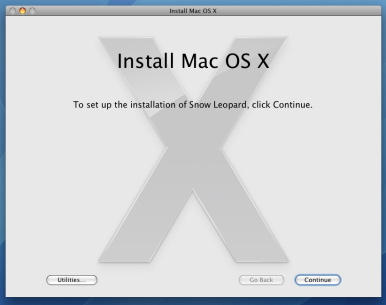
ตรงไปตรงมามาก จำไว้ว่าคุณจะต้องล้างฮาร์ดไดรฟ์ก่อน ทำได้โดยง่ายจากตัวติดตั้ง เพียงเลือกตัวเลือกลบและติดตั้ง (จำไว้ หายใจเข้า ไม่เป็นไร คุณบูทจากข้อมูลสำรองใช่ไหม) แล้วทำตามหน้าจอที่เหลือ พร้อมท์
ถึงเวลาดูตอนของ House ที่คุณสนใจ
ขั้นตอนที่ 4 ย้ายการตั้งค่า
ในการบูท Snow Leopard เครื่อง Mac ของคุณจะบู๊ตเหมือนกับตอนที่คุณนำเครื่องกลับบ้านจาก Apple Store เป็นครั้งแรก – รู้สึกว่าการอยู่คนเดียวนั้นคุ้มค่าที่จะทำสิ่งนี้ทุกๆ 6 เดือน
คุณจะเห็นตัวเลือกในการย้ายไฟล์และการตั้งค่า เลือก "Mac อื่น" แล้วเสียบไดรฟ์ภายนอกกลับเข้าไป ตอนนี้ หากคุณเลือกตัวเลือกเริ่มต้นในการคัดลอกทุกอย่างที่คุณจะกลับมาเป็นเหมือนเดิม ทำไมไม่ทำในสิ่งที่เราทำ อย่าโยกย้ายสิ่งที่คุณไม่ได้ใช้ในช่วง 6 เดือนที่ผ่านมา
ได้เวลาดู The Two Towers เวอร์ชันขยายพร้อมคำอธิบายของผู้กำกับ
เหตุผลที่เราชอบกระบวนการนี้เพราะคุณสูญเสียขยะจำนวนมากที่สร้างขึ้นในระบบเมื่อเวลาผ่านไป ทำให้ช้าลง นอกจากนี้ยังให้กระบวนการอัปเกรดที่ไม่ทำลายและย้อนกลับได้อย่างสมบูรณ์
ข้อเสียคือ สิ่งที่ต้องใช้ “ไดรเวอร์อุปกรณ์” เช่น VMWare/Parallels หรือ Little Snitch หรือ สิ่งที่คุณอาจต้องติดตั้งใหม่เพื่อให้ทำงานได้อย่างถูกต้อง (เช่นเดียวกับ "โยกย้ายฉันจาก mac เครื่องเก่า" อัพเกรด)
หากคุณต้องการรายละเอียดเพิ่มเติม ซีรีส์ Take Control ที่ยอดเยี่ยมมี ebooks PDF ใหม่คู่หนึ่งเพื่อแนะนำคุณตลอดการติดตั้ง Snow Leopard: “ควบคุมการอัพเกรดเป็น Snow Leopard” ($10) และ “ควบคุมการสำรวจและปรับแต่ง Snow Leopard.” ($15). ทั้งสองขอแนะนำ
